С каждым годом мобильные устройства становятся все мощнее и функциональнее. Однако, даже с самыми передовыми характеристиками, Android-устройства могут замедляться со временем. Причины могут быть разными: от накопления большого количества мусорных файлов до плохой оптимизации приложений. В этой статье мы расскажем о нескольких секретах оптимизации, которые помогут ускорить работу Android-устройства и повысить его производительность.
Прежде всего, стоит обратить внимание на пространство на внутреннем хранилище устройства. Чем больше свободного места, тем быстрее будет работать Android. Поэтому стоит регулярно удалять ненужные приложения и файлы, освобождая место для новых данных. Кроме того, полезно очищать кеш приложений, так как накопление временных файлов может приводить к замедлению системы.
Одним из важных аспектов оптимизации Android является управление запущенными процессами. Часто приложения, которые работают в фоновом режиме, могут занимать значительные ресурсы устройства и замедлять его работу. Чтобы решить эту проблему, можно использовать менеджер задач или встроенные инструменты оптимизации, которые позволяют закрыть неиспользуемые приложения и освободить системные ресурсы.
Не забывайте также обновлять операционную систему и приложения на своем Android-устройстве. Часто разработчики выпускают обновления с исправлениями ошибок и улучшениями производительности, которые могут значительно ускорить работу устройства.
Также, полезно отключать или ограничивать некоторые функции и эффекты, которые могут занимать дополнительные ресурсы системы. Например, можно выключить анимацию окон или ограничить использование фоновых обоев. Включение режима энергосбережения также может помочь ускорить работу устройства.
В заключение, оптимизация Android-устройства позволит вам получить более быструю и плавную работу системы. При использовании вышеуказанных секретов вы сможете продлить срок службы устройства и сделать его более отзывчивым на вашу команду. Не забывайте проводить регулярное обслуживание своего Android-устройства, чтобы оно всегда работало на максимальной производительности.
Как ускорить Android: советы для оптимизации работы устройства
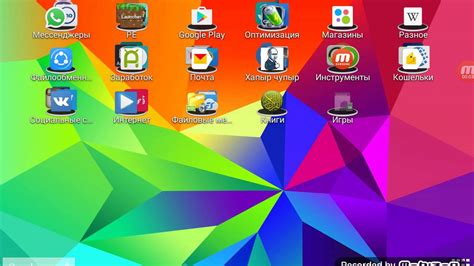
1. Очистка кэша приложений
Очистка кэша приложений помогает освободить драгоценное пространство на устройстве и повысить его производительность. Для этого перейдите в настройки, найдите раздел "Управление приложениями" или "Приложения", выберите нужное приложение и нажмите на кнопку "Очистить кэш".
2. Отключение или удаление ненужных приложений
Чем больше приложений установлено на устройстве, тем больше ресурсов они потребляют. Поэтому стоит удалить или отключить ненужные приложения, которые занимают место на устройстве и снижают его производительность. Вы можете это сделать в настройках, перейдя в раздел "Управление приложениями" или "Приложения".
3. Отключение автоматической синхронизации данных
Автоматическая синхронизация данных может замедлять работу устройства и снижать его производительность. Отключите автоматическую синхронизацию для приложений, которые редко используете, или измените настройки синхронизации для уменьшения частоты обновления данных.
4. Ограничение работы приложений в фоновом режиме
Некоторые приложения могут продолжать работать в фоновом режиме, потребляя ресурсы устройства и замедляя его работу. Ограничьте работу таких приложений, отключив автоматическое обновление или установив ограничение на использование фоновых задач.
5. Обновление операционной системы
Обновление операционной системы может включать исправления ошибок, улучшения производительности и новые функции, которые могут повысить производительность вашего устройства. Проверяйте регулярно наличие обновлений и устанавливайте их, чтобы всегда использовать последнюю версию операционной системы.
6. Очистка рабочего стола
Загруженный рабочий стол может снижать производительность устройства. Удалите ненужные ярлыки, отключите виджеты и оставьте только самые необходимые элементы на рабочем столе.
Следуя этим советам, вы сможете оптимизировать работу своего Android-устройства и повысить его производительность.
Очистка кэша и удаление неиспользуемых приложений
Кэш – это временные файлы, которые создаются приложениями для быстрого доступа к данным. Однако, с течением времени кэш может накапливаться и занимать большое количество места на устройстве. Поэтому регулярная очистка кэша может помочь освободить дополнительное пространство и ускорить работу системы.
Очистить кэш можно для каждого отдельного приложения в настройках устройства. Для этого нужно открыть «Настройки», найти раздел «Приложения» или «Управление приложениями», выбрать нужное приложение и нажать на кнопку «Очистить кэш». Также можно воспользоваться специализированными приложениями-очистителями кэша, которые автоматически проводят очистку кэша для всех приложений.
Удаление неиспользуемых приложений – еще один способ сделать Android устройство работающим быстрее. Большое количество приложений, особенно тех, которые запускаются в фоновом режиме и не используются длительное время, могут замедлять работу устройства. Поэтому регулярное удаление неиспользуемых приложений поможет освободить ресурсы процессора и оперативной памяти.
Удалить приложение можно в настройках устройства. Для этого нужно открыть «Настройки», найти раздел «Приложения» или «Управление приложениями», выбрать нужное приложение и нажать на кнопку «Удалить». Также можно воспользоваться специализированными приложениями-установщиками, которые помогут определить неиспользуемые и устаревшие приложения и удалить их с устройства.
Таким образом, очистка кэша и удаление неиспользуемых приложений – это простые, но эффективные способы оптимизации работы устройства на базе Android. Регулярное проведение этих процедур поможет ускорить работу устройства и освободить дополнительное пространство, улучшая общую производительность системы.
Отключение ненужных анимаций и эффектов

Отключить анимации можно в настройках разработчика. Для этого необходимо открыть раздел "О нас-телефоне", затем нажать несколько раз на поле "Номер сборки". При включении режима разработчика появится новый пункт – "Настройки разработчика". В этом разделе можно отключить анимации, выбрав соответствующую опцию.
Также можно отключить некоторые эффекты, связанные с прокруткой. Например, можно отключить эффект "Рисование при прокрутке". Для этого необходимо перейти в настройки разработчика, затем в раздел "Окна" и отключить соответствующую опцию.
Отключение ненужных анимаций и эффектов может значительно повысить быстродействие Android-устройства. Необходимо помнить, что некоторые анимации и эффекты могут давать приятное визуальное впечатление, поэтому рекомендуется отключать только те, которые вам не особо нравятся или мешают в работе.
Управление автозапуском приложений и ограничение фоновых активностей
Чтобы настроить автозапуск приложений, перейдите в настройки устройства и найдите раздел "Приложения". Здесь вы увидите список всех установленных приложений. Выберите нужное приложение и включите или отключите автозапуск в зависимости от ваших предпочтений и требований.
Ограничение фоновых активностей позволяет предотвратить работу приложений в фоновом режиме и избежать затраты ресурсов на их обновления и обработку данных. Для этого также перейдите в раздел "Приложения" в настройках устройства. Выберите нужное приложение и активируйте режим "Ограничить фоновую активность".
Однако будьте осторожны при использовании этой функции, так как она может негативно повлиять на работу некоторых приложений, которым требуется постоянный доступ к Интернету или определенным системным ресурсам. Поэтому перед ограничением фоновой активности приложениям рекомендуется ознакомиться с их функциональностью и требованиями.
Управление автозапуском приложений и ограничение фоновых активностей позволяют оптимизировать работу Android устройства и добиться более быстрой и эффективной работы системы. Попробуйте использовать эти функции и вы ощутите значительное улучшение производительности вашего устройства.








